Hvordan gemmes kontaktfilen som fornavn eller firma i Outlook?
Som du kan se, vil feltet Filer som automatisk blive udfyldt med for-/efternavn eller firma, når du opretter en kontakt i Outlook. I nogle tilfælde kan det være nødvendigt at ændre filen som navn og navngive kontakten anderledes. Her vil jeg beskrive flere metoder til at gemme kontaktfil som fornavn eller firma i Outlook.
Skift en kontaktfil som fornavn eller firma
Skift standardfil som rækkefølge af kontaktperson som fornavn eller firma i Outlook 2010 og 2013
Skift standardfil som rækkefølge af kontaktperson som fornavn eller firma i Outlook 2007
- Automatiser e-mail med Auto CC / BCC, Automatisk videresendelse ved regler; sende Auto svar (Ikke til stede) uden at kræve en udvekslingsserver...
- Få påmindelser som BCC Advarsel når du svarer til alle, mens du er på BCC-listen, og Påmind, når du mangler vedhæftede filer for glemte vedhæftede filer...
- Forbedre e-mail-effektiviteten med Svar (alle) med vedhæftede filer, Tilføj automatisk hilsen eller dato og tid til signatur eller emne, Besvar flere e-mails...
- Strømline e-mail med Genkald e-mails, Vedhæftningsværktøjer (Komprimer alle, Gem alt automatisk...), Fjern duplikaterog Hurtig rapport...
 Skift en kontaktfil som fornavn eller firma
Skift en kontaktfil som fornavn eller firma
Hvis du vil ændre en kontakts fil som navn, kan du nemt gøre det med følgende trin.
Trin 1: Skift til visningen Personer (eller visningen Kontakter), og dobbeltklik for at åbne den kontakt, hvis fil som navn du vil ændre.
Bemærk: I Outlook 2013 skal du sørge for, at kontaktmappen ikke er i visningen Personer. Hvis du er i visningen Personer, skal du ændre det ved at klikke på Skift visning > vælg en hvilken som helst visningsindstilling undtagen Mennesker på den Specifikation fane.
Trin 2: I åbningsvinduet Kontakt skal du klikke på pil i Fil som boksen, og vælg en af filen som navne fra rullelisten. Se skærmbilledet nedenfor:
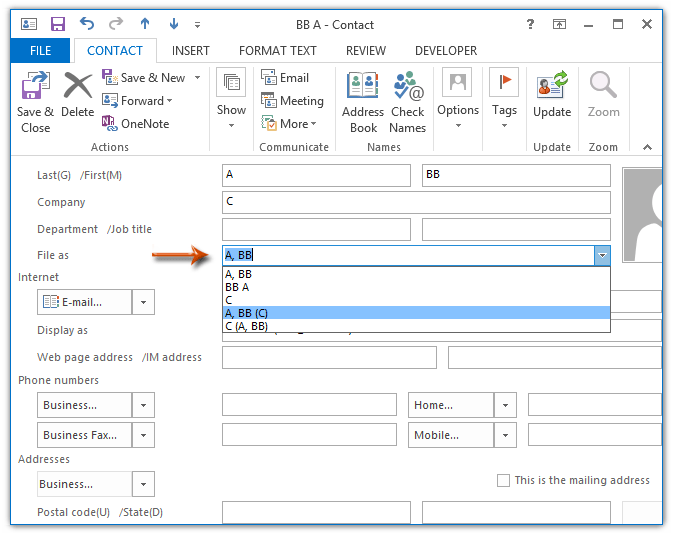
Bemærk: Felterne Sidste, Første og Firma skal udfyldes for at få dem vist i rullelisten Filer som.
Trin 3: Klik på Gem og luk .
 Skift standardfil som rækkefølge af kontaktperson som fornavn eller firma i Outlook 2010 og 2013
Skift standardfil som rækkefølge af kontaktperson som fornavn eller firma i Outlook 2010 og 2013
Denne metode vil guide dig til at ændre standardfilen som rækkefølge for kontakt som fornavn eller firmanavn i Microsoft Outlook 2010 og 2013.
Trin 1: Klik på File (Felt) > Indstillinger.
Trin 2: I dialogboksen Outlook-indstillinger skal du klikke på Mennesker (eller Kontakt os) i venstre bjælke, og klik derefter på Standard "Filer som" rækkefølge og vælg den rigtige rækkefølge fra rullelisten.
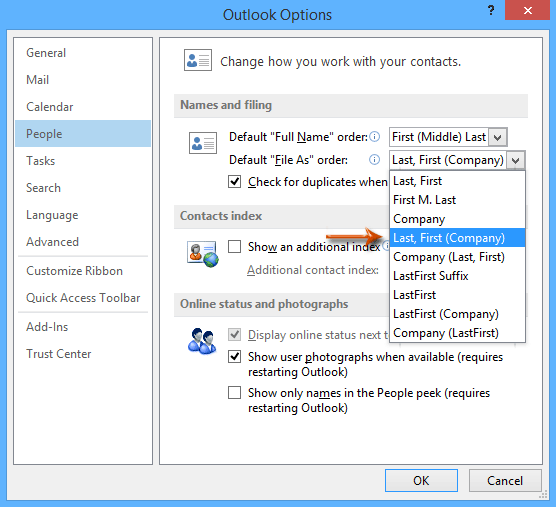
Trin 3: Klik på OK for at lukke dialogboksen Outlook-indstillinger.
Efter at have ændret standard "Arkiv som" rækkefølgen af kontakter i dialogboksen Outlook-indstillinger, vil den nye kontakt blive gemt som standardrækkefølgen, du har angivet automatisk, så længe du indtaster den nye kontakts fornavn, efternavn og firma.
 Skift standardfil som rækkefølge af kontaktperson som fornavn eller firma i Outlook 2007
Skift standardfil som rækkefølge af kontaktperson som fornavn eller firma i Outlook 2007
Hvis du bruger Outlook 2007, kan du nemt ændre standardfilen som kontaktrækkefølge som følger.
Trin 1: Klik på Værktøjer > Indstillinger.
Trin 2: I dialogboksen Indstillinger skal du klikke på Kontakt Muligheder knappen på Indstillinger fane.
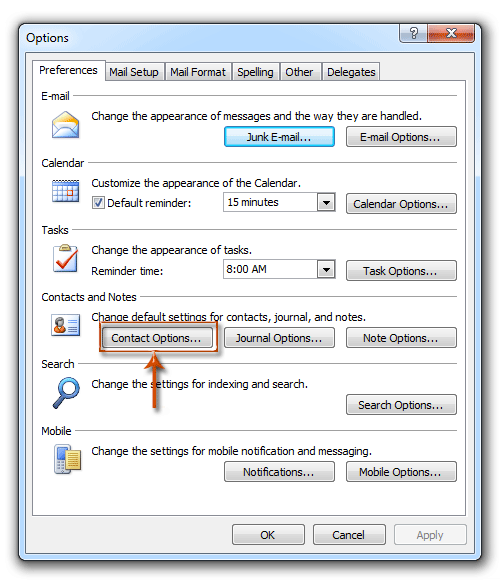
Trin 3: Klik nu på dialogboksen Kontaktindstillinger Standard "Filer som" rækkefølge boksen, vælg den rigtige rækkefølge fra rullelisten, og klik på OK .
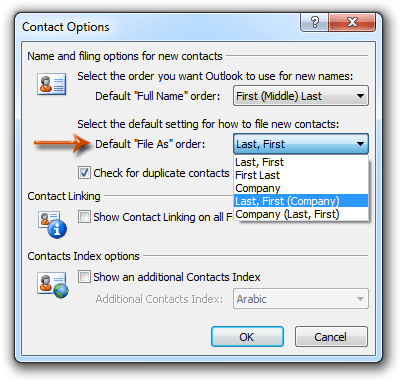
Trin 4: Klik på OK knappen for at lukke dialogboksen Indstillinger.
Fra nu af, når du opretter en ny kontakt med denne kontakts fornavn, efternavn og firma udfyldt, vil den automatisk indberette denne kontakt som standardrækkefølgen.
Bedste kontorproduktivitetsværktøjer
Kutools til Outlook - Over 100 kraftfulde funktioner til at superlade din Outlook
🤖 AI Mail Assistant: Øjeblikkelige pro-e-mails med AI-magi – et klik for geniale svar, perfekt tone, flersproget beherskelse. Forvandl e-mailing ubesværet! ...
📧 Email Automation: Ikke til stede (tilgængelig til POP og IMAP) / Planlæg Send e-mails / Auto CC/BCC efter regler ved afsendelse af e-mail / Automatisk videresendelse (avancerede regler) / Tilføj automatisk hilsen / Opdel automatisk e-mails med flere modtagere i individuelle meddelelser ...
📨 Email Management: Genkald nemt e-mails / Bloker svindel-e-mails af emner og andre / Slet duplikerede e-mails / Avanceret søgning / Konsolider mapper ...
📁 Vedhæftede filer Pro: Batch Gem / Batch adskilles / Batch komprimere / Automatisk gem / Automatisk afmontering / Automatisk komprimering ...
🌟 Interface Magic: 😊 Flere smukke og seje emojis / Boost din Outlook-produktivitet med fanebaserede visninger / Minimer Outlook i stedet for at lukke ...
👍 Wonders med et enkelt klik: Besvar alle med indgående vedhæftede filer / Anti-phishing e-mails / 🕘Vis afsenderens tidszone ...
👩🏼🤝👩🏻 Kontakter og kalender: Batch Tilføj kontakter fra udvalgte e-mails / Opdel en kontaktgruppe til individuelle grupper / Fjern fødselsdagspåmindelser ...
Over 100 Features Afvent din udforskning! Klik her for at finde mere.

